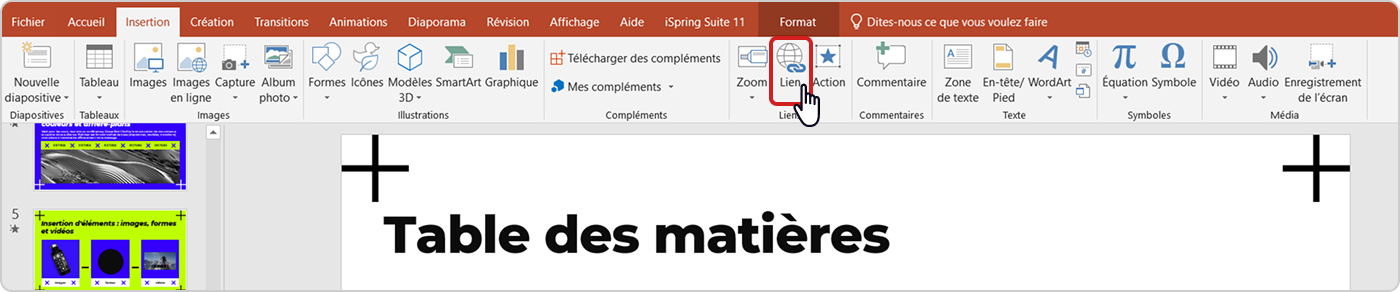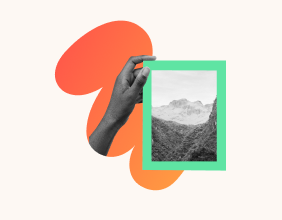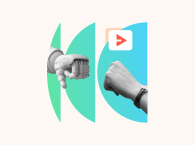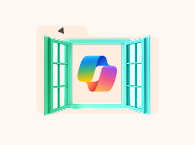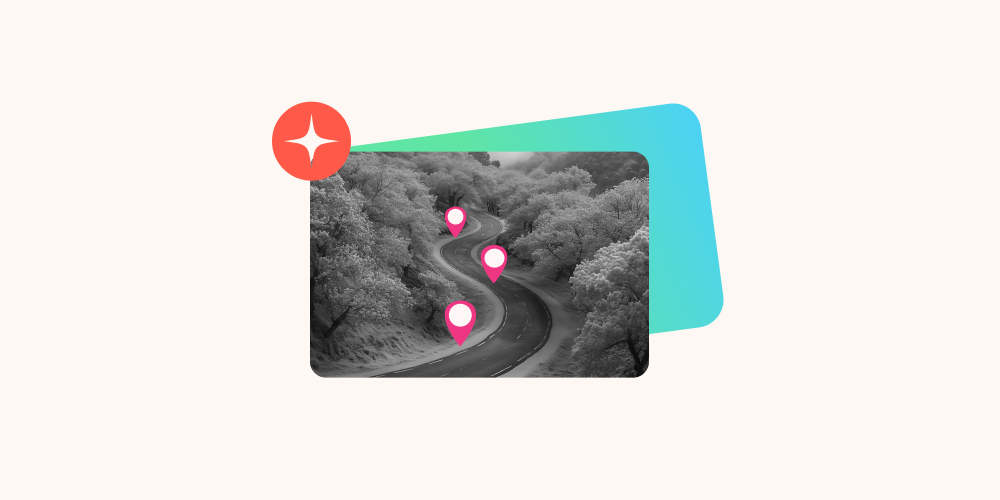
Négliger la conception des sommaires PPT (PowerPoint) est une erreur courante. Un sommaire PowerPoint peut, par exemple, être une liste si longue qu’elle ressemble à l’ordre du jour d’une assemblée générale annuelle.
D’autres gaffes fréquentes incluent le « sommaire-énigme » qui ne révèle rien, ou le « sommaire-roman » qui raconte déjà toute l’histoire. Votre sommaire PPT devrait être une bande-annonce de film à succès. Il doit piquer la curiosité sans tout dévoiler.
Vous vous demandez comment créer un sommaire pour une présentation PowerPoint qui marque les esprits ? Dans les diverses sections de cet article, nous allons successivement voir :
pourquoi il est important de bien faire un sommaire PowerPoint au travail,
un exemple concret de sommaire sur PowerPoint pour savoir à quoi ressemble un bon plan,
des idées de modèles pour créer un sommaire sur PowerPoint qui captive l’attention,
comment créer un sommaire automatique dans PowerPoint.
Complément PowerPoint qui facilite la création de cours e-learning efficaces !
Sommaire pour une présentation PowerPoint : pourquoi est-ce important ?
Un sommaire stylé dans PowerPoint est loin d’être une simple formalité. C’est votre GPS pour guider l’audience à travers votre présentation ou formation. Imaginez une diapositive qui, dès le départ, trace une feuille de route claire pour tout le monde. Cette table des matières montre votre professionnalisme et votre préparation.
Structurez l’ensemble du document avec un beau sommaire ou plan dans PowerPoint
Le sommaire Microsoft PowerPoint agit comme un plan structuré de votre document. Cette diapositive présente les titres des sections principales.
Par exemple, si vous parlez de stratégies marketing dans une formation en ligne, votre slide de sommaire pourrait lister :
Analyse du marché,
Stratégies d’acquisition,
et Mesure de la performance.
Ce contenu de table des matières crée un sentiment de navigation facile pour votre public. Ils savent toujours où ils en sont dans la présentation, ce qui réduit la confusion.
Maintenir l’engagement en choisissant le bon thème PowerPoint pour le sommaire
Insérer un sommaire dans PowerPoint aide à maintenir l’engagement. Ce résumé pique la curiosité, incitant les participants à anticiper les points clés. Pensez à un beau modèle de sommaire PowerPoint comme une bande-annonce alléchante. Chaque ligne de la table des matières représente un segment futur de votre présentation.
Par exemple, une diapositive de sommaire PowerPoint avec une numérotation claire indique que vous avez structuré votre pensée.
Ajouter un sommaire PowerPoint pour générer de l’intérêt
La création d’un sommaire PowerPoint original permet aussi de générer de l’intérêt. Tout le monde voit d’un coup d’œil sur la table des matières ce qu’il faut apprendre du document. Le résumé anticipe déjà les informations importantes. Cela répond au besoin du lecteur ou de l’apprenant de savoir ce qui l’attend.
C’est un élément clé pour une présentation percutante et mémorable. Sans lui, votre auditoire pourrait se sentir perdu. Il est donc essentiel de concevoir chaque plan de document PowerPoint en vous inspirant des meilleures idées de sommaires PowerPoint.
Sommaire PPT : exemple pour une formation sur PowerPoint
1. Introduction à PowerPoint : votre allié présentation (diapositives 3-7)
Qu’est-ce que PowerPoint et pourquoi l’utiliser ?
L’interface utilisateur expliquée
Bien démarrer : les bases
2. Maîtrise des bases : création et édition de diapositives (diapositives 8-15)
Créer une nouvelle présentation et enregistrer
Ajouter, dupliquer et supprimer des diapositives
Utiliser les mises en page et les thèmes
3. L’art de la mise en forme : polices, couleurs et arrière-plans (diapositives 16-24)
Travailler avec le texte et les puces
Appliquer des couleurs et des arrière-plans efficaces
Utiliser le masque des diapositives
4. Insertion d’éléments : images, formes et vidéos (diapositives 25-35)
Insérer et manipuler des images
Dessiner et modifier des formes
Intégrer des vidéos et des fichiers audio
5. Animations et transitions : dynamiser votre discours (diapositives 36-45)
Appliquer des transitions entre les diapositives
Ajouter des animations aux objets
Conseils pour une utilisation judicieuse
6. Bonnes pratiques : conseils pour des présentations impactantes (diapositives 46-52)
Créer des diapositives claires et concises
L’importance de la narration visuelle
Gérer le stress et parler en public
7. Questions & Réponses (diapositive 53)
Il existe plusieurs manières de concevoir une diapositive de présentation de sommaire dans PowerPoint. Certaines diapositives privilégient le texte, listant tous les titres de manière exhaustive. D’autres sont plus concises, présentant l’essentiel sans détailler chaque sous-section.
Pour optimiser votre document de formation, vous pouvez inclure un beau sommaire PowerPoint avec numéro de page.
Sommaire dans un diaporama : idées de types de templates
Comme nous l’avons vu, faire un sommaire design dans PowerPoint facilite grandement la navigation pour votre auditoire. Plusieurs modèles de sommaire dynamique sont couramment utilisés dans PowerPoint. C’est comme si vous pouviez choisir entre un panneau d’affichage géant et une simple carte de visite. Le besoin dicte l’affichage du plan. Une table des matières détaillée avec tous les titres de sections nécessitera un template différent d’un simple zoom sur les points clés.
Vous ne savez pas comment créer un sommaire PowerPoint en optant pour le style de diapositive adapté à votre présentation ? Voici quelques types de plans courants et les astuces pour optimiser l’affichage du contenu.
Illustration de sommaire PowerPoint avec liste simple et claire
Un sommaire auto PowerPoint clair et simple affiche les titres des principales sections, permettant un zoom rapide sur le contenu essentiel. Cette méthode est idéale pour des formations concises ou des réunions rapides.
Pour l’optimiser, utilisez le mode plan de PowerPoint pour structurer vos diapositives. Chaque section doit avoir un titre percutant. Pas besoin d’un long tuto : l’idée est de guider votre auditoire sans le submerger. Générer un sommaire PowerPoint épuré avec des liens hypertexte assure une compréhension immédiate du parcours.
Frise sommaire sur PowerPoint avec icônes thématiques
Ce type de sommaire avec image sur PowerPoint organise les titres de chaque section avec des icônes le long d’une ligne. C’est une méthode adaptée pour un résumé de présentation de formation ou un sommaire dynamique percutant.
Dans PowerPoint, ce type de sommaire à gauche favorise un aperçu visuel du contenu. L’astuce pour les images ? Choisissez des icônes claires, pertinentes et cohérentes avec le fond du sommaire PowerPoint et le thème de votre document. iSpring Suite, un créateur de cours intégré à PowerPoint, propose justement une bibliothèque de contenu qui peut vous aider à trouver des icônes vectorielles et des images de haute qualité pour vos présentations. Vous pouvez aussi intégrer ce sommaire avec des liens cliquables dans PowerPoint.
Sommaire PowerPoint dynamique avec cheminement ou progression
Besoin d’une méthode ultra-efficace pour une formation ou un exposé où le contenu est séquencé ? Le sommaire avec cheminement, c’est comme le diagramme de Gantt d’un projet d’entreprise. Il affiche visuellement la progression à travers les titres des sections de votre présentation.
Utilisez ce type de diapositive quand vous avez un déroulement logique à montrer. Pour créer un sommaire en suivant la méthode de la progression, partez de votre mode plan initial. Vous pouvez ensuite facilement le convertir en graphique SmartArt dans PowerPoint. Chaque section du résumé donne un aperçu de l’évolution de la barre de sommaire PowerPoint devient alors une étape claire.
Sommaire PowerPoint suivant un template table des matières
Un sommaire dynamique PowerPoint en mode « table des matières » est comme l’index détaillé d’un rapport annuel d’entreprise. C’est une méthode classique pour lister les titres de chaque section, idéale pour des présentations de formations ou des documents formels.
Dans PowerPoint, les sommaires avec liens et numéros de page sont très intéressants. Ils permettent un affichage précis des titres des sections et une navigation facile. Pour créer un sommaire sur PowerPoint sous forme de table des matières avec des liens, organisez vos points en mode plan. Ensuite, mettez en forme les titres grâce à un design épuré.
Comment faire un sommaire dans PowerPoint ?
La première méthode de création de sommaire dans PowerPoint est manuelle. Suivez ce tuto PowerPoint pour faire un sommaire impeccable en quatre étapes dynamiques :
Étape 1. Préparez la diapositive du sommaire
Créez une nouvelle diapositive pour l’insertion du sommaire PowerPoint, de préférence à la fin de votre présentation.
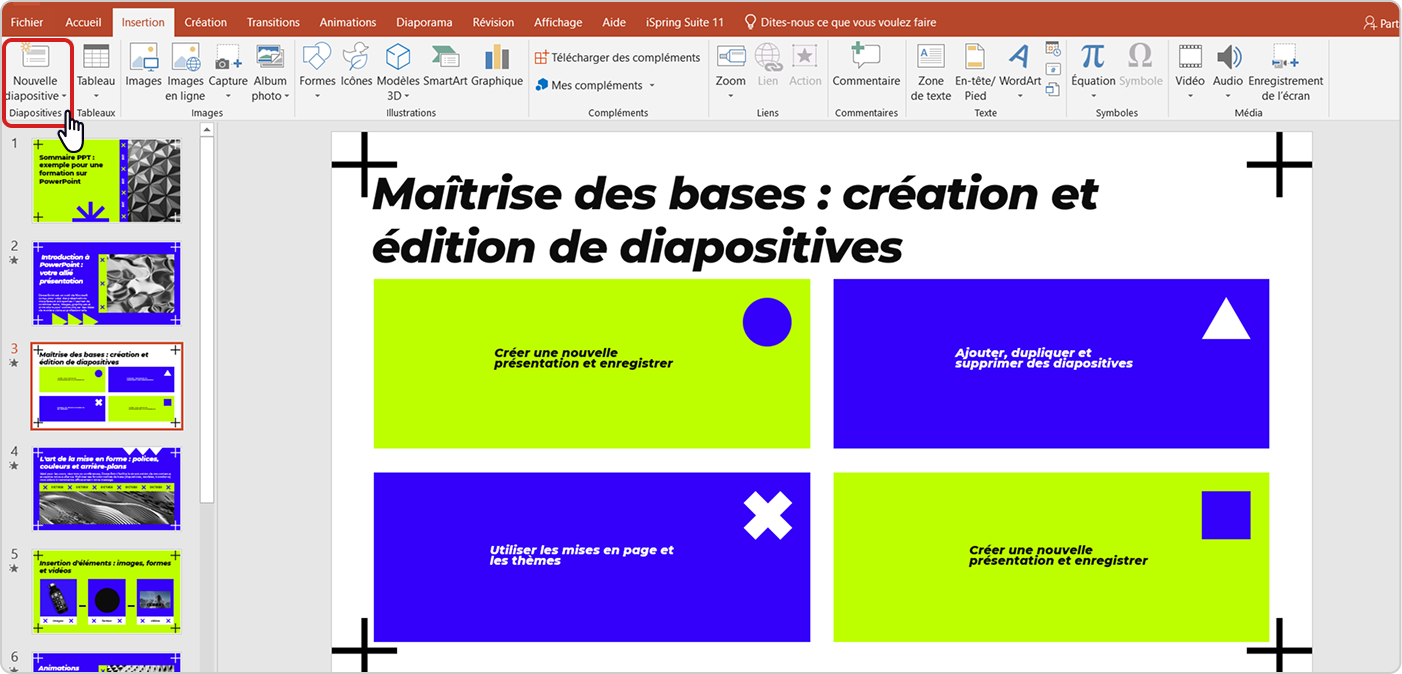
Cliquez sur Nouvelle diapositive
Placez-la juste après la page de garde pour une meilleure clarté. Il faut noter que dans PowerPoint, l’introduction vient avant le sommaire. Ajoutez sur la diapositive un titre clair et percutant pour votre table des matières.
Étape 2. Changez le Mode d’Affichage
Basculez en Mode Plan via l’onglet Affichage dans le menu PowerPoint.
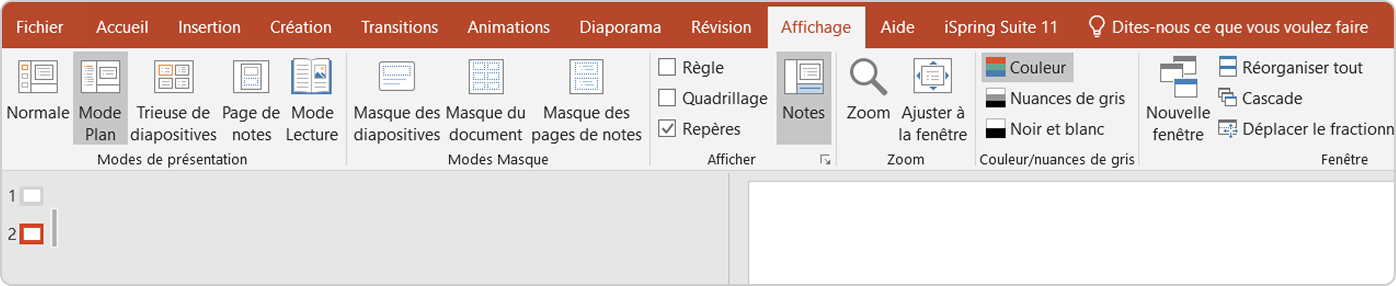
Cela affichera tous les titres des diapositives de votre présentation. Réduisez le contenu du mode plan pour n’afficher que les titres principaux.
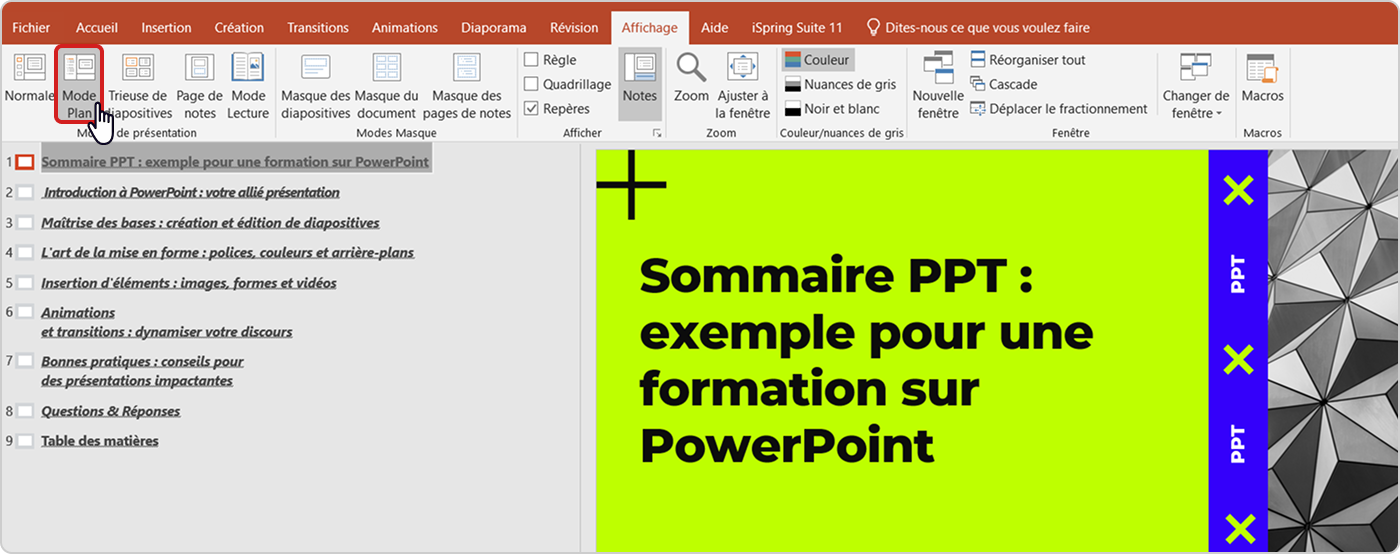
Cela est possible en suivant cette méthode :
Clic droit dans le volet Miniatures,
pointer sur Réduire,
clic sur Réduire tout.
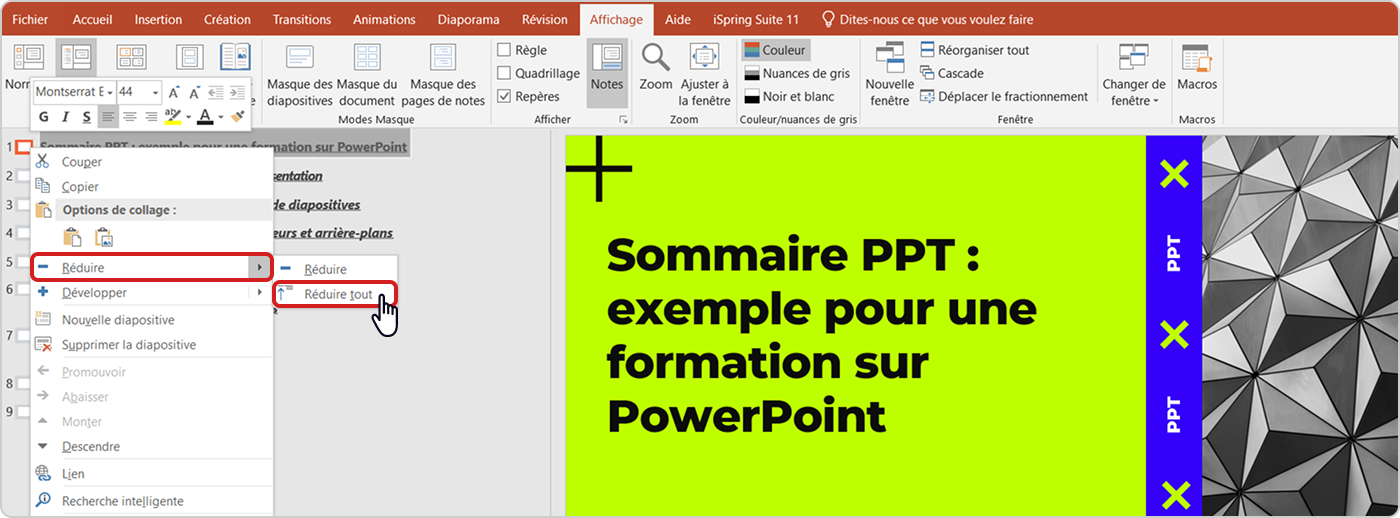
Ensuite, dans le mode plan, copiez les titres des sections que vous désirez inclure dans votre plan. Il suffit d’effectuer un clic et faire glisser pour sélectionner tous les titres, puis faire un clic droit et sélectionner Copier.
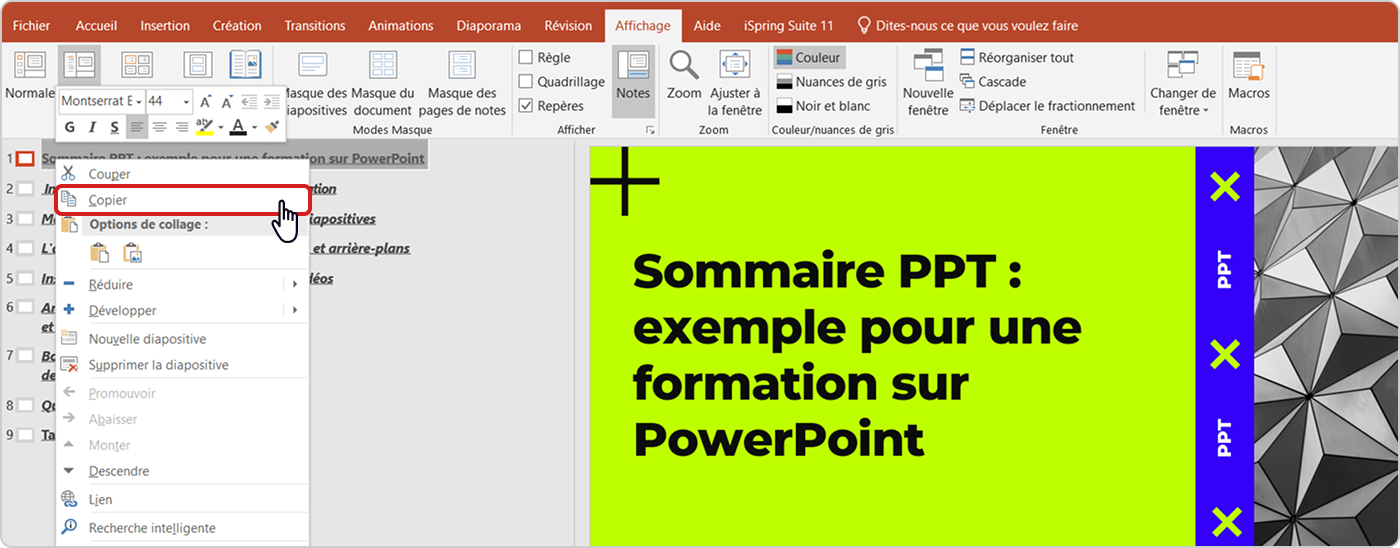
Étape 3. Modifiez la diapositive du sommaire
Sous l’onglet Affichage du menu PowerPoint, sélectionnez le mode Normal. Retournez alors sur votre diapositive de plan fraîchement créée. Collez-y les titres que vous avez copiés en faisant un clic droit et effectuez votre choix parmi les Options de collage.
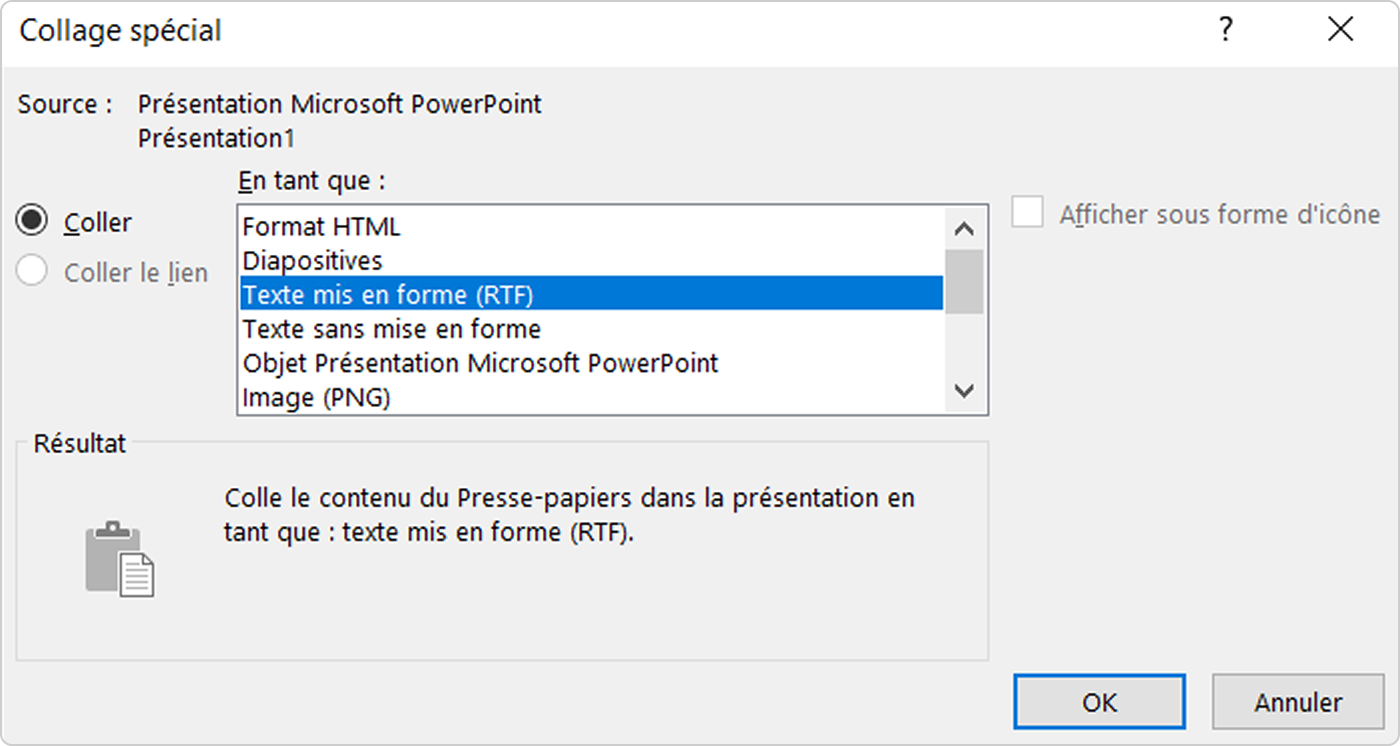
Après avoir collé, vous pouvez modifier l’apparence de votre résumé ou liste de contenu en utilisant les options de Police disponibles sous l’onglet Accueil.
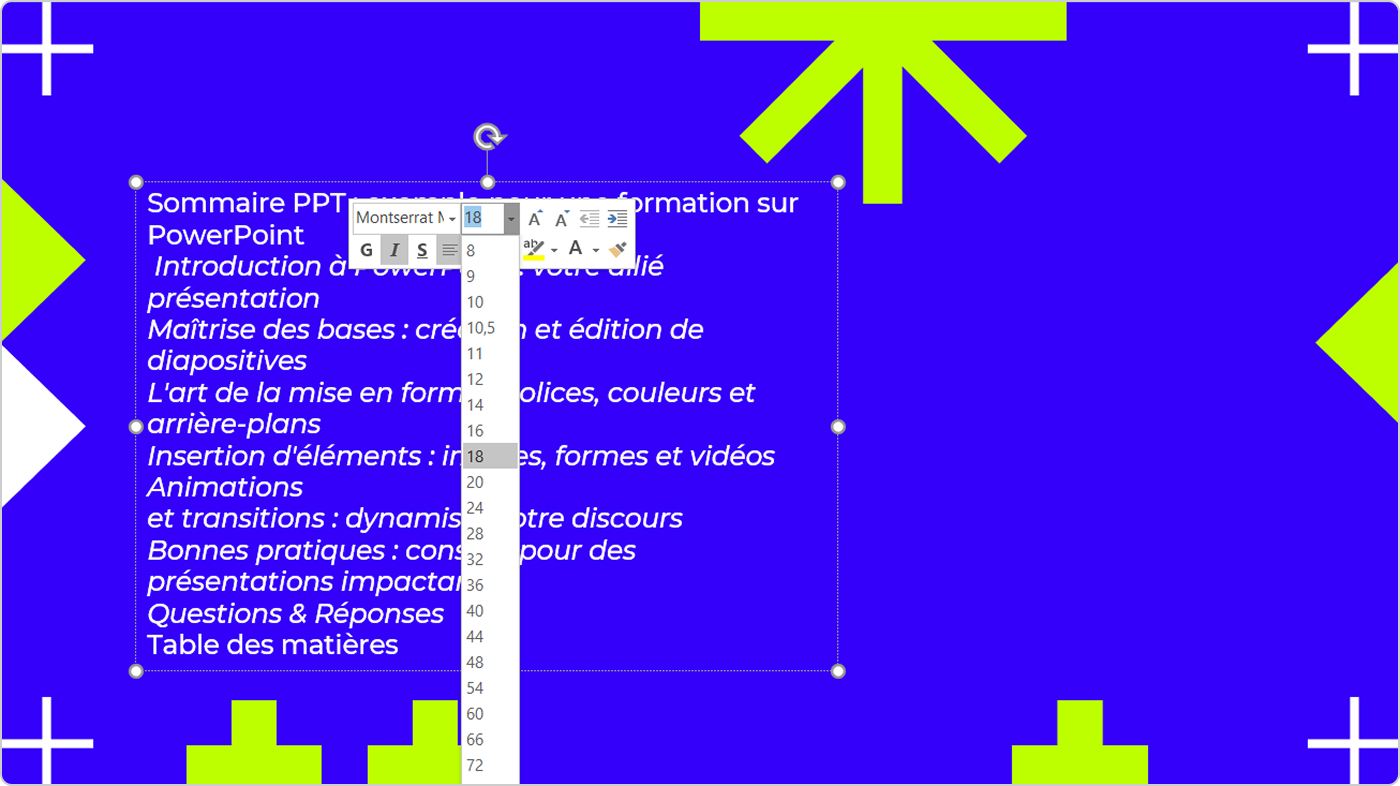
Étape 4 : Rendez le sommaire dynamique dans PowerPoint avec des liens
Pour dynamiser le sommaire PowerPoint, créez un lien hypertexte pour chaque titre de votre plan. Voici comment réaliser cette opération :
sélectionnez le texte du titre concerné,
accédez à l’onglet Insertion et choisissez Lien,
dans la boîte de dialogue qui apparaît, sélectionnez Emplacement dans ce document (ou Ce document sur Mac), puis le titre de diapositive correspondant.
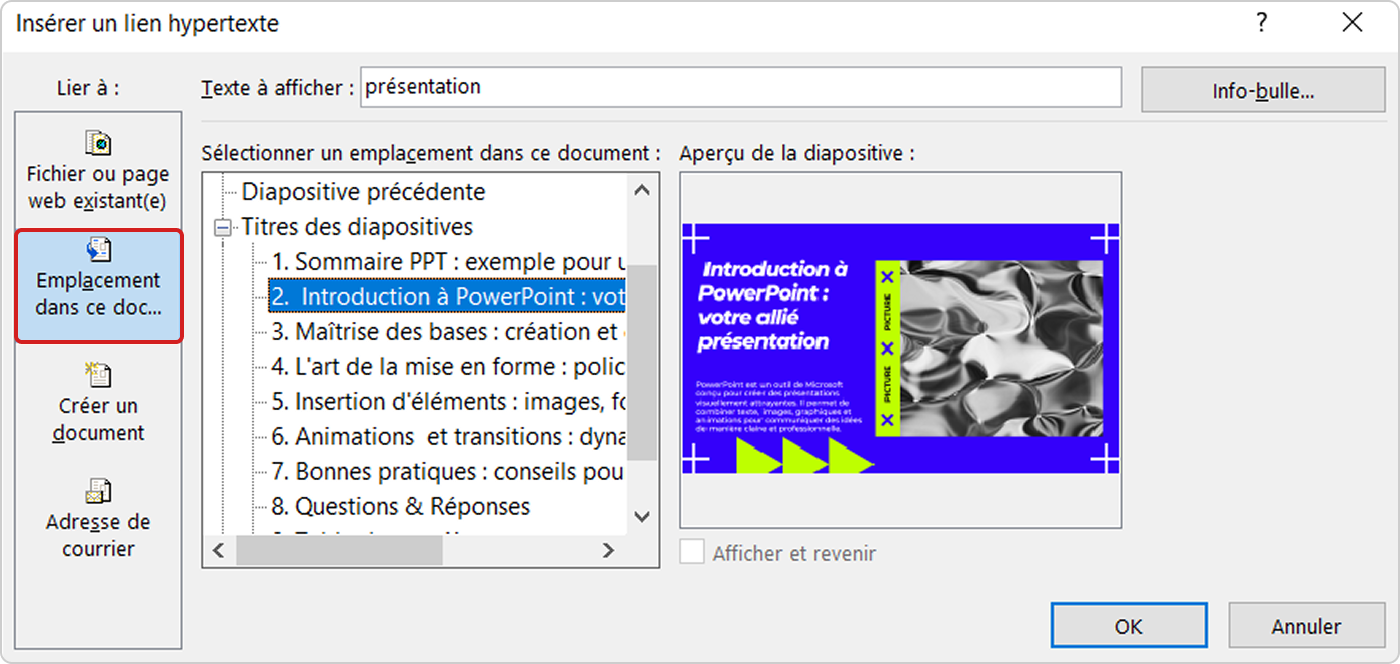
Répétez cette opération pour ajouter un lien hypertexte à chacun de vos titres. Comme avec l’outil zoom, cette méthode rendra votre sommaire interactif, permettant de naviguer directement vers la diapositive souhaitée.
Sommaire automatique dans PowerPoint
L’ajout individuel de lien peut sembler fastidieux avec les nombreux aller-retours entre clic droit, mode plan et Réduire tout. Vous ne trouverez pas d’add-in dédié pour créer un sommaire automatique dans PowerPoint. Rassurez-vous, grâce à l’option Zoom, disponible à partir de la version Microsoft Windows 2019, on peut intégrer un sommaire interactif à une formation ou présentation en quelques clics.
Voici comment faire une table des matières sur PowerPoint grâce à l’outil zoom de résumé en quelques étapes simples :
Étape 1. Initialiser le zoom de résumé
Pour commencer la table de matières, allez dans l’onglet Insertion du ruban PowerPoint. Ensuite, faites un clic sur Zoom et choisissez l’option Zoom de résumé. Pas besoin de clic droit pour copier ni de cliquer sur l’option Réduire tout.
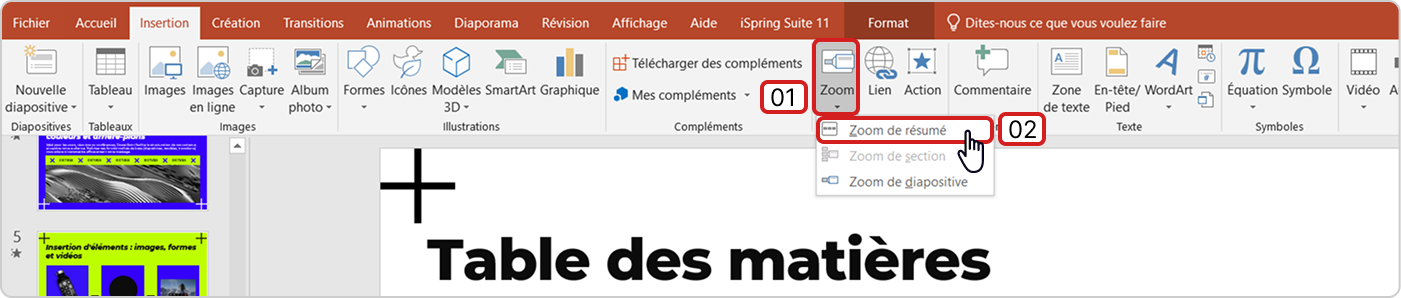
À la suite de cette opération, une fenêtre de dialogue nommée Insérer un zoom résumé s’ouvrira, vous préparant à sélectionner les diapositives clés de votre présentation.
Étape 2. Choisir les diapositives à inclure dans le zoom
Dans la boîte de dialogue Insérer un zoom résumé, sélectionnez les diapositives dont les titres serviront de points d’entrée à vos sections.
Si votre présentation est déjà organisée en sections, la première diapositive de chaque section sera présélectionnée par défaut dans l’outil zoom pour la table de matières.
Vous pouvez désélectionner les titres des diapositives dont vous ne souhaitez pas inclure le lien et même supprimer les sections inutilisées. Dans PowerPoint, les diapositives dont les titres sont absents du sommaire resteront.
Étape 3. Insérer le sommaire interactif depuis l’affichage zoom
Une fois que vous avez soigneusement sélectionné toutes les diapositives dont les titres doivent figurer dans votre sommaire, faites un clic sur Insérer pour lancer la création.
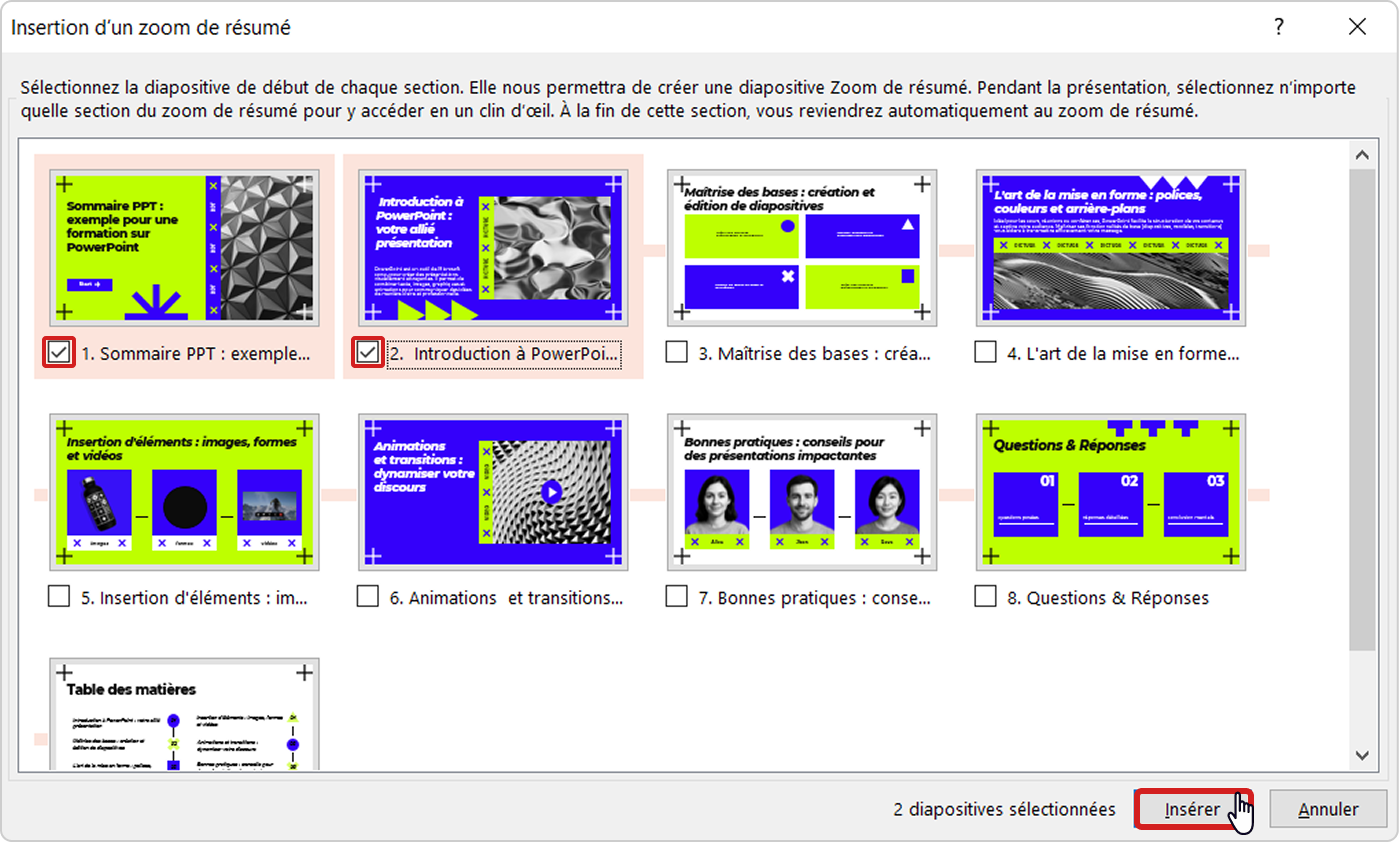
En suivant cette méthode, votre zoom de résumé sera alors généré et apparaîtra comme une nouvelle diapositive sans que vous n’ayez à user du clic droit ni de l’option Réduire tout. Il se place juste avant la toute première diapositive que vous avez choisie pour votre plan.
La méthode du zoom de résumé transforme la navigation à travers les sections de votre présentation en une expérience interactive et facilite le suivi du sommaire dans PowerPoint. Et grâce à l’intégration d’iSpring Suite dans le logiciel, vous bénéficiez de fonctionnalités supplémentaires pour créer des formations encore plus engageantes, y compris :
Questions variées (choix multiples, vrai/faux, glisser-déposer, etc.) pour tester la compréhension de votre public.
Simulations de dialogues et de scénarios pour pratiquer les compétences dans un environnement sûr.
Enregistrement audio et tutoriels vidéo pour expliquer des formations aux procédures logicielles et des démonstrations de produits.
Interactions glisser-déposer pour associer des concepts dans la formation et organiser des informations.
Vaste bibliothèque de personnages et de décors pour donner vie à vos formations.
Profitez de la version d’essai gratuite ou demandez une démo personnalisée afin d’explorer toutes ces fonctionnalités conçues pour offrir une expérience d’apprentissage multimédia complète.
Conclusion
Pour faire un beau sommaire PowerPoint, l’exemple et les astuces donnés dans cet article constituent un bon point de départ. Créez des hyperliens sur chaque titre pour mener directement aux sections concernées et ajoutez des icônes captivantes à votre sommaire PPT.
Avec iSpring Suite, vous bénéficiez d’une large bibliothèque d’icônes prêtes à l’emploi afin d’agrémenter votre sommaire pour une présentation PowerPoint captivante. Vous pouvez aller encore plus loin et rendre tout votre contenu cliquable avec des quiz, vidéos interactives et plus encore. Commencez un essai gratuit ou demandez une démo personnalisée pour découvrir comment ce logiciel peut rendre vos présentations percutantes et mémorables.
FAQ
Comment numéroter un sommaire dans PowerPoint ?
Après avoir structuré vos titres de section dans le mode plan, un simple clic droit sur les puces vous permettra de les convertir en numéros. Pour plus de style, vous pouvez aussi intégrer un SmartArt, entrer les titres et les numéros correspondants.
Boîte à outils pour la création de cours rapides
Créer des cours et des évaluations en ligne en un temps record